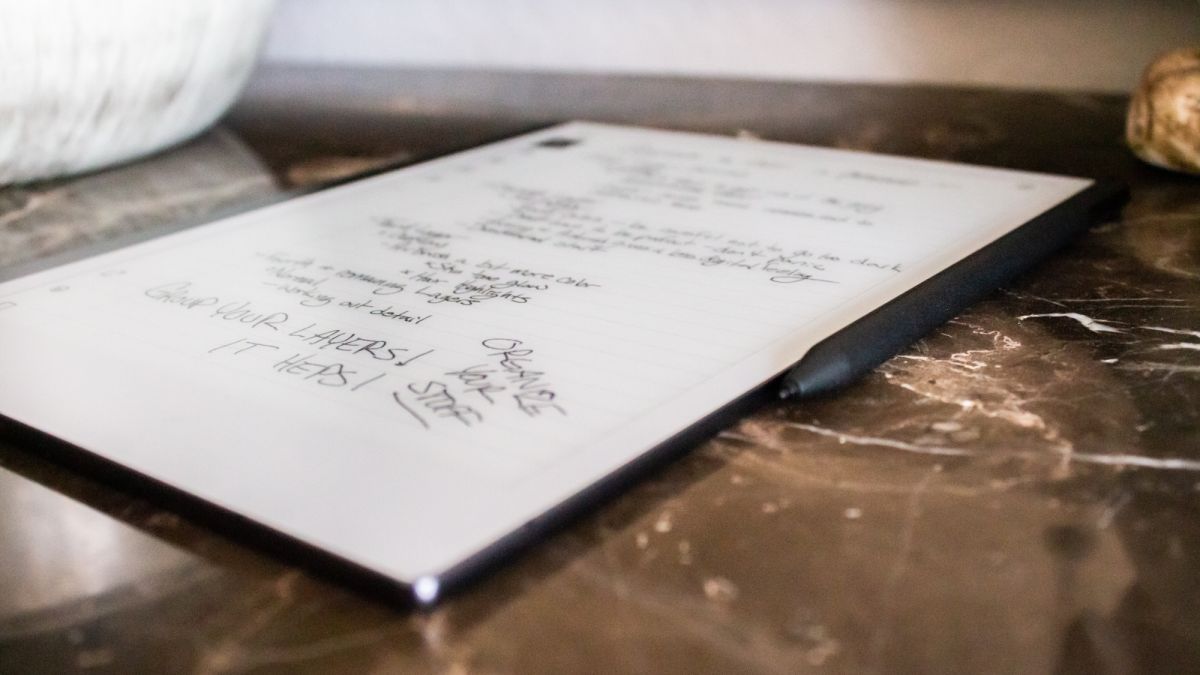
Die besten Angebote für Remarkable Tablet 2 von heute Ähnliche Artikel anzeigen Amazon US Amazon Keine Preisinformationen Wir prüfen täglich über 130 Millionen Produkte auf die besten Preise
Ist dir das schon einmal passiert? Sie achten gespannt auf diesen Zoom- oder Google Meet-Anruf, machen sich Notizen und BAM!, Eine fehlerhafte Benachrichtigung wird angezeigt und Sie haben den Überblick über das Gesagte verloren?
Geben Sie das reMarkable 2 ein. Der einzigartige, treibende Zweck dieses Tablets besteht darin, ein ruhiges und fokussiertes Notizgerät zu erstellen. Es gibt keine herunterladbaren Apps und keine sozialen Medien, die überprüft werden müssen. Es sind nur Sie und Ihr Notizbuch mit 100.000 Seiten. Cool, oder? Abgesehen davon, wie schwierig es heutzutage ist, ein Notebook zu kaufen, können Sie Zeit, Geld und Platz sparen, indem Sie all diese potenziellen Notebooks zu einem reMarkable 2-Tablet zusammenfassen!
Dieses Tablet ist nicht fehlerfrei, aber für ein Gerät, das einen Zweck erfüllt, wird der metaphorische Kopf hoch gehalten.
reMarkable 2 Preis und Konfiguration
Der reMarkable 2 ist derzeit nur auf der Website des Unternehmens verfügbar. Das Tablet kostet 399 US-Dollar und ist mit einem 1,2-GHz-Dual-Core-ARM-Prozessor, 1 GB RAM, 8 GB Speicher und einem 10,3-Zoll-Display mit 1872 x 1404 Pixeln ausgestattet.
Der Marker, den Sie zur Verwendung des Geräts benötigen, ist separat erhältlich. Es gibt verschiedene Markierungsoptionen. eine mit einem Radiergummi für 99 $ oder eine ohne für 49 $. Der Ausschluss des Markers aus dem Basispaket ist eine meiner größten Beschwerden beim reMarkable 2.
Wenn Sie bereit sind, etwas mehr Geld auszugeben, gibt es mehrere Folio-Optionen. Eine graue Polymerhülle mit einer Schlaufe zur Sicherung Ihres Markers kostet 69 US-Dollar. Es gibt auch drei verschiedene Buchblätter, die magnetisch am reMarkable befestigt werden und ihm das echte Notebook-Feeling verleihen. Es gibt ein polymergraues Folio für 99 US-Dollar, während die beiden anderen Optionen Premium-Leder – entweder in Schwarz oder Braun – für 149 US-Dollar sind.
reMarkable 2 Design
Was mir beim Auspacken des reMarkable 2 zum ersten Mal auffiel, war, wie unglaublich dünn es ist. Mit einer Dicke von 0,19 Zoll wird es als das dünnste Tablet der Welt eingestuft. Zum Vergleich: Die neuesten iPad Pro-Modelle sind 0,23 Zoll dick und der Unterschied ist ziemlich bedeutend. Das Tablet misst 9,7 x 7,4 Zoll, was nahe an den Abmessungen eines durchschnittlichen Kompositionsnotizbuchs von 9,8 x 7,5 Zoll liegt. Dies bedeutet, dass der reMarkable 2 das Gefühl simuliert, auf einem tatsächlichen Notebook zu schreiben, was bedeutet, dass Sie eine unglaubliche Mobilität für den täglichen Gebrauch erhalten.

Der 10,3-Zoll-Bildschirm ist allseitig von dünnen, hellgrauen Lünetten umgeben, wobei die Lünette an der Unterseite etwa doppelt so dick ist wie die anderen. Auf der linken Seite befindet sich ein dünner schwarzer Streifen, an dem sich der Verriegelungs- / Netzschalter befindet, während sich unten ein USB-C-Anschluss befindet. Die Rückseite des Geräts hat dieselbe hellgraue Farbe wie die Frontblenden, und das markierbare Logo ist schwarz zentriert. An jeder Ecke befinden sich vier kleine Gummipunkte, die verhindern, dass das Gerät auf glatten Oberflächen herumrutscht, und es an den Folio-Hüllen befestigen.
Bemerkenswerte 2 Ports
Unten links am Gerät befindet sich ein einziger USB-C-Anschluss zum Aufladen und zum Anschließen an den PC für Dateiübertragungen.
reMarkable 2 Anzeige
Ich war erstaunt über das 10,3-Zoll-Display, das jedem bekannt vorkommt, der einen eReader verwendet hat. Wenn Sie mich vor einem Monat gefragt hätten, ob ich mir ein Schreibtablett vorstellen könnte, das das E-Ink-Display verwendet, hätte ich Ihnen „absolut nicht“ gesagt. Schließlich ist bekannt, dass diese Anzeigen langsam sind. Wie können Sie also die Handschrift auf einer solchen Oberfläche simulieren? Irgendwie schafft es der reMarkable 2.
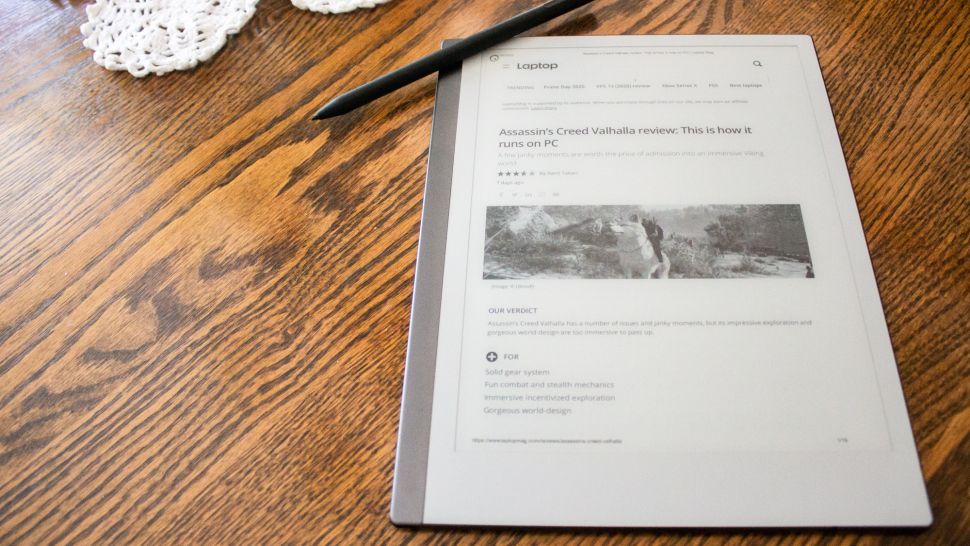
Mit einer Auflösung von 1872 x 1404 Pixel und 226 DPI (Punkte pro Zoll) ist das Display überraschend scharf und flüssig. Beim Anzeigen von PDFs mit Text und Bildern konnte ich keine offensichtliche Pixelung feststellen. Die Blendschutz-Eigenschaften des Displays tragen nur dazu bei, das Gefühl beim Schreiben auf Papier zu verbessern. Dieses Gerät verfügt jedoch über keine Hintergrundbeleuchtung. Dies ist kein Problem, wenn Sie das Gerät bei hellem Tageslicht oder in einem gut beleuchteten Raum verwenden. Sobald ich einer inkonsistenten Beleuchtung ausgesetzt war, schien es, als müssten sich meine Augen ständig anpassen oder sogar anstrengen, um das Display zu sehen. Dies macht es fast unmöglich, Notizen in einem dunklen Raum zu machen oder Dokumente bis spät in die Nacht zu bearbeiten.
Bemerkenswerte 2 Marker
Sowohl der Marker als auch der Marker Plus haben ein Gewicht, das das Halten angenehm macht. Der Standard-Marker ist weiß und wiegt 48 Unzen. Er ist ungefähr so groß wie ein Standard-Kugelschreiber. Auf der anderen Seite ist der Marker Plus schwarz und hat an einem Ende einen Radiergummi. Der Radierer ändert die Höhe nicht zu stark und ist nur 16 Unzen schwerer als der Standardmarker.

Abgesehen von den Farben und dem Radiergummi des Marker Plus gibt es keinen Unterschied zwischen dem Standard-Marker und dem Marker Plus. Beide verwenden die gleichen Markierungsspitzen und sind so konzipiert, dass sie die Reibung eines Stiftes oder Bleistifts auf Papier nachahmen. Beide erreichen dieses Ziel.
In Kombination mit der Textur des Displays fühlt sich die Verwendung des Markers weder zu kratzig noch zu glatt an. Und mit 4.096 Druckempfindlichkeitsstufen, ganz zu schweigen von 50 Grad Neigung, verjüngt sich jeder Strich, den Sie machen, von dünn nach dick wie ein normaler Stift oder Bleistift.

Abhängig von Ihrer Verwendung nutzt sich die Spitze der Markierungen im Laufe der Zeit ab, aber keine Sorge! Unabhängig davon, welchen Marker Sie bestellen, werden beide mit neun zusätzlichen Ersatzspitzen geliefert. Bei einer durchschnittlichen Lebensdauer von 2 Monaten pro Trinkgeld erhalten Sie etwa 1,5 Jahre Trinkgeld in der Verpackung. Zusätzliche Tipps sind im reMarkable Store für 12 US-Dollar für eine Packung mit acht erhältlich.
Performance
Mit einem 1,2-GHz-ARM-Prozessor würden Sie von diesem Gerät keine erstklassige Leistung erwarten, und dennoch habe ich keine Verzögerung bemerkt. Dokumente wurden ziemlich schnell geladen, und obwohl das Umblättern keine schnelle Erfahrung war, entsprach es ziemlich genau dem, was ich von einem eReader erwarten würde.

Dank seines maßgeschneiderten Betriebssystems Codex vermeidet das reMarkable 2 die Latenzprobleme, die beim ersten Gerät aufgetreten sind. Der ursprüngliche Schiefer hatte eine Latenz von 45 bis 50 Millisekunden, was bedeutete, dass es einfach war, die Linien auf der Seite hinter dem physischen Stift zu beobachten. Mit dem reMarkable 2 wurde die Latenz auf 21 Millisekunden reduziert, was ungefähr der von professionellen Zeichentabletts wie dem Wacom Cintiq entspricht. Jede Markierung, die Sie machen, erscheint, wenn Ihr Stift das Papier ohne zu zögern berührt.
Lebensdauer der Batterie
Das reMarkable 2 hat eine lange Akkulaufzeit, die je nach individuellem Gebrauch bis zu 3 Wochen dauern kann. Diejenigen, die das Tablet länger als 3 Stunden am Tag verwenden, bemerken möglicherweise eine etwas kürzere Akkulaufzeit, aber das digitale Notebook kann sich auch unter hoher Arbeitsbelastung über eine Woche erstrecken. Es hat auch eine Standby-Zeit von 90 Tagen, was bedeutet, dass Sie das Gerät bis zu 3 Monate lang schlafen lassen können, bevor es heruntergefahren wird.
Benutzeroberfläche
Die Benutzeroberfläche des reMarkable 2 sieht recht einfach aus. Die meisten Funktionen finden Sie entweder auf der Startseite oder auf der Oberfläche der Journalseite. Obwohl es einfach aussieht, sind einige Funktionen nicht leicht zu finden.

Ausgehend von der Startseite gibt es oben ein Dropdown-Menü, in dem Sie Ihre Dateien anzeigen können, gefiltert nach Notizbuch, PDF, E-Book oder bevorzugten Dateien. Sie können auch ändern, ob Sie Ihre Dateien in einer Listen- oder Rasteransicht anzeigen möchten. Unmittelbar neben diesem Dropdown-Menü können Sie schnell und einfach einen neuen Ordner, ein neues Notizbuch oder nur ein „Schnellblatt“ erstellen, um mit dem Schreiben zu beginnen. Es gibt auch eine Suchoption in der oberen Leiste, die jedoch nur nach Dateinamen sucht, nicht nach deren Inhalt oder Seitenzahlen.
Sobald Sie eine Datei aus dem Hauptmenü ausgewählt haben, gelangen Sie zur letzten Seite, an der Sie in diesem „Notizbuch“ gearbeitet haben. Ab hier ändert sich die Benutzeroberfläche komplett. Während Ihre Datei den größten Teil der Seite einnimmt, befindet sich auf der linken Seite der Symbole ein dünnes Menü. Von oben nach unten aufgelistet sind dies Vollbild, Pinsel, Strich und Farbe, Radiergummi, Auswählen, Zoomen, Rückgängig machen, Wiederherstellen, Freigeben, Ebenen und Vorlagen sowie Notebook-Einstellungen. Die meisten davon sind ziemlich selbsterklärend, aber die letzten drei haben ihre eigenen speziellen Optionen.

Im Untermenü Freigabe stehen drei Optionen zur Verfügung. LiveView befindet sich derzeit in der Beta-Phase. Auf diese Weise können Sie jedoch die Seite, die Sie schreiben, in die reMarkable Desktop-App übertragen. Die beiden anderen Optionen sind Senden per E-Mail, Konvertieren in Text und Senden. Diese beiden letzten bieten Ihnen auch die Möglichkeit, mehrere Seiten auszuwählen, bevor Sie eine E-Mail senden.
Das Ebenenmenü bietet nur wenige Optionen. Sie können eine Ebene für maximal fünf Ebenen hinzufügen oder löschen und eine Vorlage auf das Dokument anwenden. Derzeit stehen 47 verschiedene Vorlagen zur Auswahl, angefangen von Ihrem Standard-Notizbuch oder Tagesplanern bis hin zu kreativeren Vorlagen wie Storyboards und Notenblättern. Natürlich beginnt man immer mit einer leeren Seite, aber danach sind die Möglichkeiten endlos.

Zu guter Letzt sind die Notebook-Einstellungen. Von hier aus können Sie anzeigen, auf welcher Seitenzahl Sie sich befinden, eine neue Seite erstellen und den Titel des Notizbuchs ändern. Sie können die Seite auch zwischen Hoch- und Querformat wechseln. Sie finden auch die Seitenübersicht des aktuellen Notizbuchs, wenn Sie nicht ständig durch die Seiten blättern möchten, um die gewünschte zu finden. Leider gibt es keine Möglichkeit, die einzelnen Seitennamen in Notizbüchern zu ändern, sodass Sie nicht nach der Seite suchen können, die Sie benötigen, außer das gesamte Notizbuch zu durchsuchen.
Schreiberfahrung
Ich bin sicher, Sie haben eine Lieblingsmarke für Stift oder Bleistift. Eine, die perfekt in Ihre Hand passt und so schön über die Seite gleitet, dass Sie sich fragen, wie Sie es geschafft haben, überhaupt zu schreiben, bevor dieses spezielle Utensil in Ihr Leben kam. So fühlt es sich an, auf diesem Gerät zu schreiben. Der hochempfindliche Stift, das E-Ink-Display und die unglaubliche, geringe Latenz sorgen für ein Erlebnis, das so reibungslos und komfortabel ist, dass selbst stundenlanges Notieren keine Krämpfe in meiner Hand verursachte.

Es gibt sieben verschiedene Bürstenoptionen, die alle unterschiedliche Korn- und Fließerlebnisse bieten. Zum Beispiel sieht der Bleistiftpinsel einem Standard-HB-Bleistift so ähnlich und fühlt sich so ähnlich an, dass Sie eine Skizze leicht als „etwas, das ich gezeichnet und dann eingescannt habe“ ausgeben könnten. Darüber hinaus gibt es Optionen wie Kugelschreiber, Marker, Pinsel und Textmarker. Jeder Pinsel hat ein eigenes Untermenü mit Einstellungen. Die Dicke des Strichs ist bei allen vorhanden, während einige auch Farboptionen (Schatten, wirklich) anbieten.
Und obwohl es einen Radiergummi gibt, funktioniert er nicht so, wie er sollte. Da keine Druckempfindlichkeit verwendet wird, habe ich manchmal Dinge gelöscht, die ich nicht wollte. Das weiße Pinselwerkzeug passte besser zu mir. Im Zweifelsfall gibt es jedoch immer die Schaltfläche zum Rückgängigmachen, die einen langen Weg zurücklegen kann. Und ich meine einen langen Weg. Ich war neugierig, wie viele Undos der reMarkable 2 verarbeiten kann, und füllte eine Seite mit kleinen Strichen (540, um genau zu sein). Obwohl es eine Weile dauerte, konnte ich jeden einzelnen rückgängig machen! Beachten Sie, dass dies nur funktioniert, bis Sie das Dokument verlassen haben. Sie können nur die während der aktuellen Schreibsitzung vorgenommenen Markierungen rückgängig machen.
Software und Garantie
Das reMarkable 2 läuft auf einem eigenen Betriebssystem namens Codex, das auf Linux basiert. Es wurde entwickelt, um ein möglichst reibungsloses Schreiberlebnis zu bieten. Es wird regelmäßig aktualisiert, um mehr Funktionen einzuführen und die Latenz so gering wie möglich zu halten. reMarkable verfügt außerdem über eine eigene Cloud-Software, mit der Sie Ihre Notizen und Dokumente ganz einfach direkt an Ihren Computer senden können.

Wenn Sie direkt auf PDFs schreiben oder E-Books oder sogar vollständige Webseiten mit Anmerkungen versehen möchten, steht für Google Chrome eine Erweiterung zur Verfügung, mit der Sie Dokumente direkt an reMarkable 2 senden können. Dieser Vorgang ist recht schnell. Sobald Sie zu der Webseite oder PDF-Datei navigiert sind, die Sie übertragen möchten, müssen Sie lediglich die Druckoptionen aufrufen. Anstatt sie an einen tatsächlichen Drucker zu senden, fügt die Erweiterung die Option "Read on reMarkable" hinzu. Alles, was Sie tun müssen, ist das auszuwählen, auf Drucken zu klicken, und das Dokument wird sofort auf Ihr Gerät hochgeladen.
Es gibt auch eine einjährige beschränkte Garantie für den reMarkable 2, deren Abdeckung von Land zu Land unterschiedlich ist.
Urteil
Heutzutage liegt der Wert eines Geräts in der Regel darin, wie viele Dinge es tun kann. Während das reMarkable 2 nicht multifunktional ist, hat es sich ausgezahlt, sich an das zu halten, was es am besten kann. Das Fehlen von Ablenkungen in der Benutzeroberfläche und die hervorragende Leistung als Schreibtablett machen die Verwendung dieses Geräts zu einem Vergnügen. Und obwohl ich als Künstler vielleicht nicht der engagierteste Notetaker bin, kann ich sagen, dass dies zu meinen täglichen Geräten hinzugefügt wird.
Die Möglichkeit, PDFs und E-Books zu importieren, ist auch ein Segen für diejenigen, die nach einem Gerät suchen, das sie zum Unterricht mitnehmen können. Es ist einfach, Notizen hinzuzufügen und an den Rändern zu kritzeln. Da die Zoomfunktion jedoch nicht die flüssigste ist, kann es für weitsichtige Personen schwierig sein. Außerdem macht es das Fehlen einer Hintergrundbeleuchtung in einigen Einstellungen schwierig zu sehen, was auf dem Bildschirm angezeigt wird. Eine Pinch-to-Zoom-Option kann helfen, diese Probleme zu umgehen.
Und obwohl es diese wenigen Probleme gibt, kann ich nicht genug betonen, wie großartig es als Künstler war, das reMarkable 2 zu verwenden. Das Schreiben war so glatt wie Butter und die einfache Benutzeroberfläche störte mich nie. Es müssen keine Anzeigen angeklickt oder Aktualisierungen vorgenommen werden. Es sind nur Sie, Ihr Notizbuch und alle Ideen in Ihrem Kopf, die so nahtlos wie möglich auf die Seite gelangen. Es war wirklich eine Freude, dieses Gerät zu verwenden.
